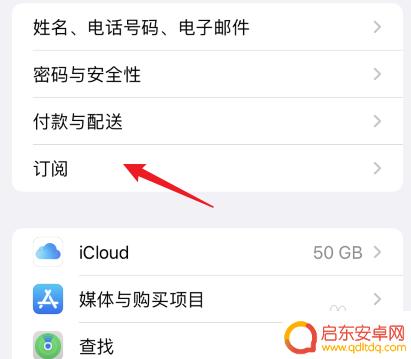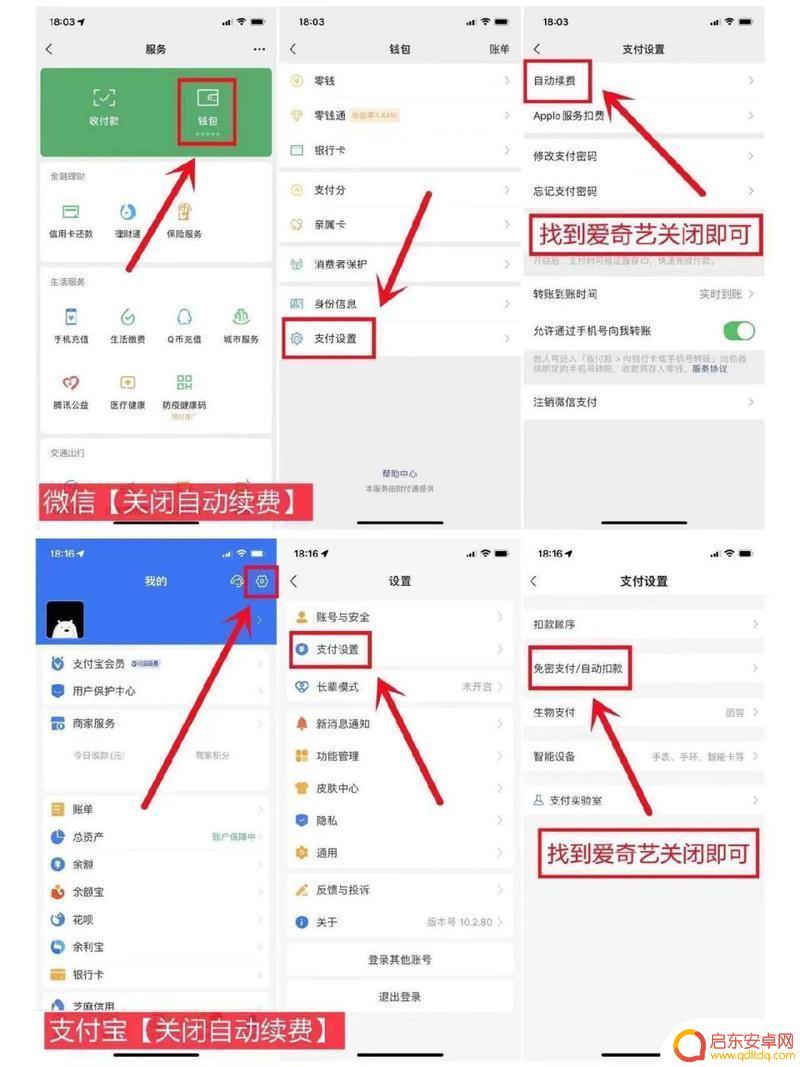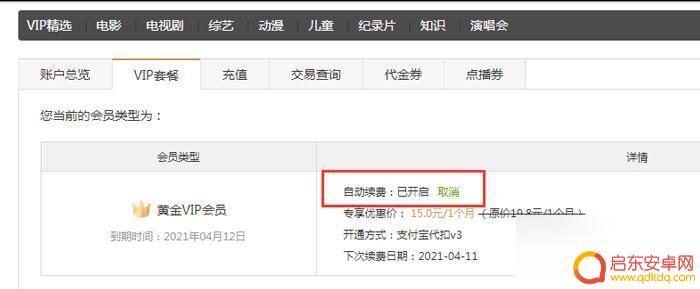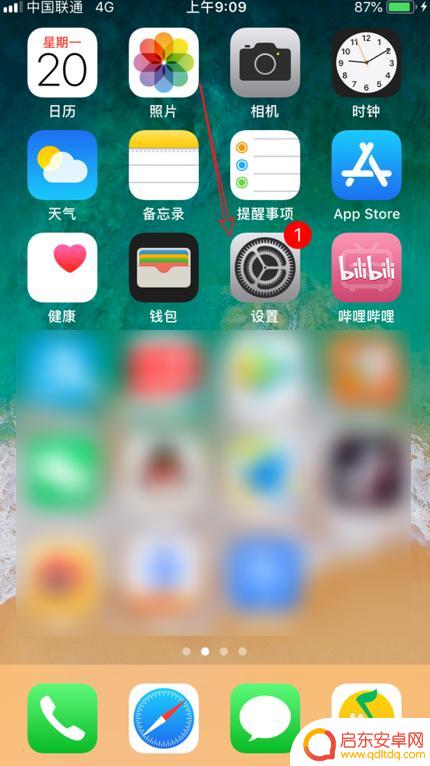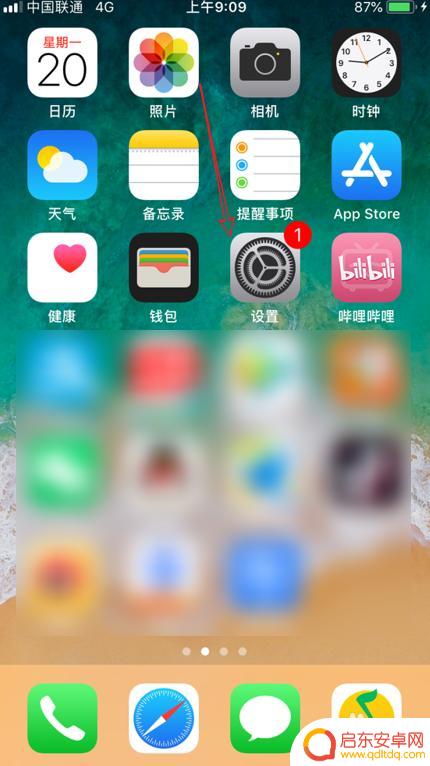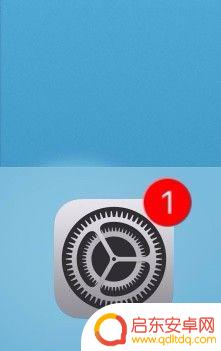苹果手机怎么关闭优酷自动续费会员 苹果手机优酷会员自动续费关闭步骤
苹果手机用户在使用优酷会员服务时,可能会遇到自动续费的问题,为了避免不必要的费用,关闭优酷会员自动续费功能是很重要的。关闭步骤也并不复杂,只需在手机设置中进行简单操作即可。接下来我们将详细介绍如何在苹果手机上关闭优酷会员自动续费功能,让您享受到更便捷的观影体验。
苹果手机优酷会员自动续费关闭步骤
步骤如下:
1.打开“App Store”。
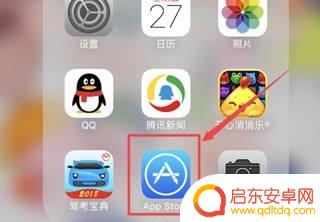
2.打开进入界面后,将界面拉到最下方,答点击打开“Apple ID”。
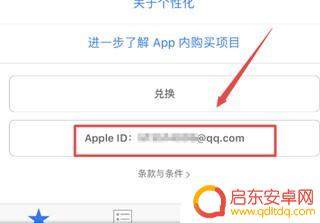
3.再点击弹出选项中的“Apple ID”。
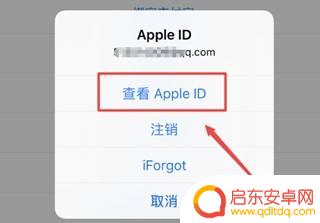
4.进入“Apple ID”界面后,点击界面中的“订阅”选项。
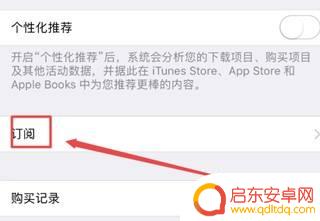
5.在订阅界面中,可以看到自动续费的项目列表。找到优酷的自动续费服务并点击进入。
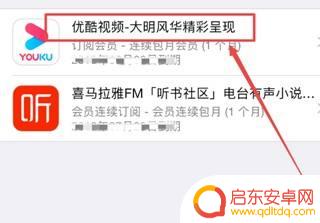
6.点击打开后,点击界面中的“取消订阅”就可以关闭自动续费了。
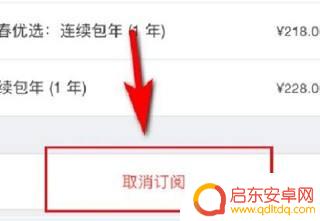
以上就是如何关闭优酷自动续费会员的全部内容,如果遇到这种情况,你可以根据以上操作来解决,非常简单快速,一步到位。
相关教程
-
苹果手机怎么把优酷会员自动续费关了 苹果手机优酷自动续费关闭方法
在如今数字化的时代,许多人都喜欢通过手机观看各种精彩的视频内容,而作为一个备受欢迎的视频平台,优酷无疑是许多人的首选。随着使用优酷会员的增加,一些用户开始面临自动续费的问题。特...
-
苹果手机如何关闭爱奇艺会员自动续费 如何在苹果手机上取消爱奇艺自动续费
苹果手机用户在使用爱奇艺会员服务时,可能会遇到自动续费的问题,如何关闭爱奇艺会员自动续费,成为用户关注的焦点。在苹果手机上取消爱奇艺自动续费的方法并不复杂,只需按照一定的步骤操...
-
关闭爱奇艺会员自动续费怎么取消 爱奇艺会员如何取消自动续费
在订阅爱奇艺会员时,许多用户可能会选择开启自动续费功能,以便不间断地享受会员特权,有时候我们可能会忘记或不再需要续费,这时就需要及时取消自动续费。取消爱奇艺会员自动续费并不复杂...
-
苹果手机芒果会员怎么退 苹果iPhone取消芒果TV会员自动续费的步骤
近日,关于苹果手机芒果会员退款以及取消自动续费的问题引起了广泛关注,作为苹果iPhone用户,如何顺利退订芒果TV会员并取消自动续费成为了众多用户关心的...
-
芒果会员苹果手机怎么取消自动续费 怎么在iPhone上取消芒果TV会员自动续费
对于许多使用苹果手机的芒果会员来说,自动续费可能会成为一个困扰,如果你想要取消在iPhone上的芒果TV会员自动续费,可以通过简单的步骤来实现。在取消自动续费之前,确保你的账户...
-
苹果手机探探扣费如何关闭 iPhone探探VIP会员继续扣费怎么办
苹果手机用户在使用探探APP时,可能会遇到VIP会员自动续费的问题,导致扣费情况,对于想要关闭探探VIP会员继续扣费的用户来说,需要在苹果手机设置中进行相应的操作。如何有效地关...
-
手机access怎么使用 手机怎么使用access
随着科技的不断发展,手机已经成为我们日常生活中必不可少的一部分,而手机access作为一种便捷的工具,更是受到了越来越多人的青睐。手机access怎么使用呢?如何让我们的手机更...
-
手机如何接上蓝牙耳机 蓝牙耳机与手机配对步骤
随着技术的不断升级,蓝牙耳机已经成为了我们生活中不可或缺的配件之一,对于初次使用蓝牙耳机的人来说,如何将蓝牙耳机与手机配对成了一个让人头疼的问题。事实上只要按照简单的步骤进行操...
-
华为手机小灯泡怎么关闭 华为手机桌面滑动时的灯泡怎么关掉
华为手机的小灯泡功能是一项非常实用的功能,它可以在我们使用手机时提供方便,在一些场景下,比如我们在晚上使用手机时,小灯泡可能会对我们的视觉造成一定的干扰。如何关闭华为手机的小灯...
-
苹果手机微信按住怎么设置 苹果手机微信语音话没说完就发出怎么办
在使用苹果手机微信时,有时候我们可能会遇到一些问题,比如在语音聊天时话没说完就不小心发出去了,这时候该怎么办呢?苹果手机微信提供了很方便的设置功能,可以帮助我们解决这个问题,下...